Télécharger le Kit de développement logiciel pour Windows (WDK)
Le WDK est utilisé pour développer, tester et déployer des pilotes pour Windows. La version publique la plus récente est WDK 10.0.26100.2161 (publiée le 4 novembre 2024).
- Vous pouvez installer et exécuter ce WDK sur Windows 7 et les versions ultérieures.
- Vous pouvez utiliser ce kit pour générer des pilotes pour Windows 10, Windows Server 2016 et versions ultérieures du client et du serveur.
Pour cibler Windows 8.1, Windows 8 et Windows 7, installez un WDK plus ancien et une version plus ancienne de Visual Studio sur la même machine ou sur une machine séparée. Pour obtenir des liens vers des kits plus anciens, consultez la section Autres téléchargements de WDK.
Rejoignez le programme Windows Insider pour obtenir les versions WDK Insider Preview. Pour obtenir des instructions d’installation pour les builds Windows Insider Preview, consultez Installation des versions préliminaires du Kit de pilotes Windows (WDK).
Prise en charge des packages NuGet WDK
WDK est disponible sous forme de package NuGet à partir de la version 10.0.26100.1. Les utilisateurs peuvent accéder à ces packages directement depuis nuget.org dans Visual Studio. Le package NuGet WDK fournit un moyen pratique d'acquérir et de mettre à jour le WDK, il gère également les dépendances telles que le SDK, aidant à maintenir la chaîne d'outils de développement de pilotes à jour. Pour plus d’informations, veuillez consulter la section Installer le dernier WDK à l’aide de NuGet.
Prise en charge d’ARM64
À compter de WDK version 10.0.26100.1, wdK prend désormais en charge le développement, le test et le déploiement de pilotes sur les machines ARM64. Le WDK/EWDK peut être installé et exécuté nativement sur du matériel ARM64. De plus, l'émulation des pilotes KMDF/UMDF2 x86 sur du matériel ARM64, qui était déjà prise en charge, est toujours disponible. La débogage et le déploiement de pilotes sur une machine cible ARM64 sont désormais pris en charge à partir de machines hôtes ARM64 et x64. Lorsque vous installez WDK/EWDK sur des machines ARM64, le processus identifie et installe automatiquement toutes les dépendances nécessaires, notamment les outils de génération, les fichiers binaires et les bibliothèques.
 Étape 1 : Installer Visual Studio 2022
Étape 1 : Installer Visual Studio 2022
WDK nécessite Visual Studio. Pour en savoir plus sur la configuration système requise pour Visual Studio, veuillez vous reporter à Configuration système requise pour Visual Studio 2022.
Les éditions suivantes de Visual Studio 2022 prennent en charge le développement de pilotes pour cette version :
- Télécharger Visual Studio Community 2022
- Télécharger Visual Studio Professional 2022
- Télécharger Visual Studio Enterprise 2022
Lorsque vous installez Visual Studio 2022, sélectionnez la charge de travail Desktop development with C++, puis sous Individual Components, ajoutez :
- Bibliothèques avec atténuations Spectre MSVC v143 - VS 2022 C++ ARM64/ARM64EC (dernière version)
- Bibliothèques avec atténuations Spectre MSVC v143 – VS 2022 C++ x64/x86 (dernière version)
- C++ ATL pour la dernière version de Build Tools v143 avec atténuations Spectre (ARM64/ARM64EC)
- C++ ATL pour la dernière version de Build Tools v143 avec atténuations Spectre (x86 & x64)
- C++ MFC pour la dernière version de Build Tools v143 avec atténuations Spectre (ARM64/ARM64EC)
- C++ MFC pour la dernière version de Build Tools v143 avec atténuations Spectre (x86 & x64)
- Windows Driver Kit
Conseil
Utilisez le champ de recherche pour rechercher "64 latest spectre" (dans les installations anglaises) ou "64 latest" (dans les installations non anglaises) pour voir rapidement ces composants.
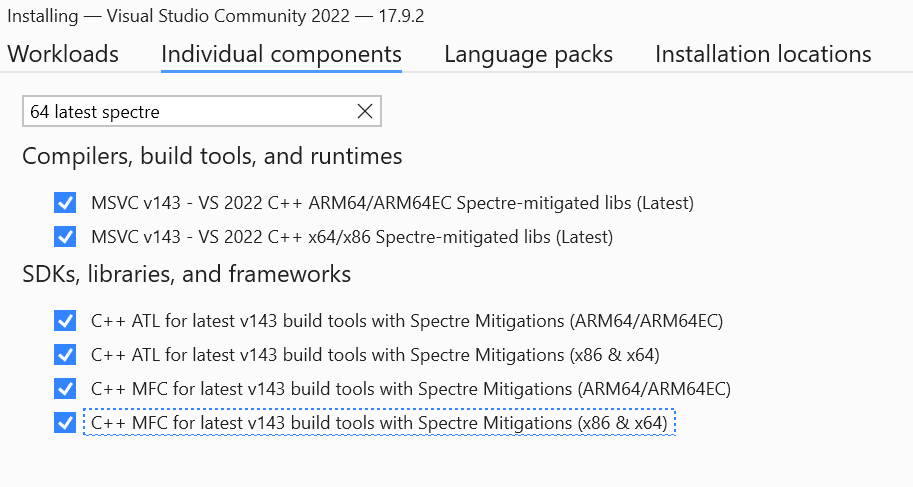
Remarque
Le développement Desktop avec la charge de travail C++ sélectionnée n’installe pas le Kit de développement logiciel (SDK) Windows 10.0.26100.1.
 Étape 2 : Installer SDK
Étape 2 : Installer SDK
L’installation de Visual Studio ne télécharge pas la dernière version du Kit de développement logiciel (SDK), utilisez le lien suivant pour installer
Les liens fournis pour le SDK et le WDK ont des numéros de build correspondants, ce qui est toujours nécessaire pour que les kits fonctionnent ensemble. Si vous décidez d’installer votre propre appairage SDK/WDK, peut-être pour une version différente de Windows, assurez-vous que les numéros de build correspondent. Pour plus d’informations, consultez Gestion des versions du Kit.
 Étape 3 : Installer WDK
Étape 3 : Installer WDK
À compter de la version 17.11.0, WDK VSIX est inclus en tant que composant individuel dans Visual Studio. Avant d’installer wdK, le programme d’installation vérifie si une version compatible de VSIX est déjà installée. Si WDK VSIX est introuvable, les utilisateurs sont invités à l’installer. Pour installer WDK VSIX, lancez Visual Studio Installer, sélectionnez Modifier, accédez à l’onglet Composants individuels, ajoutez des kits de pilotes Windows, puis sélectionnez Modifier à nouveau.

Conseil
Si vous ne trouvez pas de modèles de projets de pilotes dans Visual Studio, cela signifie que l’extension WDK Visual Studio n’a pas été installée correctement. Pour résoudre ce problème, lancez Visual Studio Installer, sélectionnez Modifier, ajoutez des kits de pilotes Windows sous l’onglet Composant individuel, puis sélectionnez Modifier.
 Enterprise WDK (EWDK)
Enterprise WDK (EWDK)
Au lieu de télécharger Visual Studio, le SDK et le WDK, vous pouvez télécharger l’EWDK, qui est un environnement de ligne de commande autonome pour la création de pilotes. Il comprend les outils de construction de Visual Studio, le SDK et le WDK.
La dernière version publique de l'EWDK contient Visual Studio 2022 Build Tools 17.10.5 et l'outil MSVC v14.40
L’EWDK nécessite également la version 4.7.2 du .NET Framework. Pour plus d’informations sur les autres conditions requises pour le .NET Framework, consultez les conditions requises pour le système .NET Framework.
Après avoir téléchargé l’ISO, procédez comme suit pour configurer votre environnement de génération :
- Montez l’ISO EWDK à partir d’un volume de lecteur. Les chemins de partage réseau ne sont pas pris en charge actuellement.
- Exécutez LaunchBuildEnv.cmd.
- Dans l’environnement créé à l’étape 2, tapez SetupVSEnv, puis appuyez sur Entrée.
- Lancez devenv.exe depuis le même environnement, en utilisant le chemin d’accès complet au fichier. Par exemple :
"C:\Program Files\Microsoft Visual Studio\2022\%Community|Professional|Enterprise%\Common7\IDE\devenv.exe" - Lorsque vous avez terminé avec l’environnement de génération, vous souhaiterez peut-être éjecter l’ISO.
Vous pouvez éventuellement utiliser l’interface Visual Studio avec les outils de construction fournis dans l’EWDK. Pour utiliser l’interface Visual Studio, vérifiez que la version principale de Visual Studio correspond à la version des outils de génération Visual Studio dans le kit EWDK. Par exemple, Visual Studio 2022 fonctionne avec la clé EWDK qui contient VS17. Outils de génération X. Pour obtenir une liste des numéros de version de Visual Studio 2022, consultez Visual Studio 2022 Releases.
Version du kit
La chaîne de construction d’un kit complet comprend les deux derniers éléments suivants : le numéro de construction et une valeur QFE (Quick Fix Engineering). Par exemple, 10.0.22621.2428 a un numéro de build de 22621 et une valeur QFE de 2428.
Pour créer un pilote, le numéro de build de votre installation SDK doit correspondre au numéro de build de votre installation WDK. Les valeurs QFE n’ont pas besoin de correspondre, sauf si votre pilote utilise des fonctionnalités disponibles uniquement dans les en-têtes inclus avec un QFE ultérieur.
Un moyen rapide de voir la chaîne de build complète pour les kits installés localement consiste à accéder aux paramètres Windows (Win+I), à accéder aux applications, puis aux applications installées, puis dans le type kitde zone de recherche. La chaîne de construction complète apparaît à droite du nom du kit. Si vous accédez à C:\Program Files (x86)\Windows Kits\10\Include, le QFE affiché est codé en dur sur .0. Par conséquent, le nom du répertoire n’est pas un moyen fiable de vérifier votre identificateur QFE. Lorsque vous installez un kit, la nouvelle installation remplace toute installation existante du même numéro de build. Lorsque vous installez Visual Studio avec la charge de travail Desktop development with C++, si la charge d’installation inclut le Windows SDK, le volet de résumé de droite affiche également un .0 codé en dur pour QFE.
Exemples de pilotes pour Windows
Téléchargez les exemples de pilotes de l’une des manières suivantes :
- Accédez à la page d’exemples de pilotes sur GitHub, sélectionnez Cloner ou télécharger, puis sélectionnez Télécharger zip.
- Téléchargez l’extension GitHub pour Visual Studio, puis connectez-vous aux référentiels GitHub.
- Parcourez les échantillons de pilotes sur le portail Microsoft Samples.
Téléchargements associés
- Télécharger la version WDK Insider Preview
- Télécharger les versions précédentes de l’WDK
- Télécharger le Kit d’évaluation et de déploiement Windows (Windows ADK)
- Télécharger Windows HLK
- Téléchargez les outils de débogage pour Windows (WinDbg)
- Télécharger les packages de symboles Windows